
Es una buena idea verificar el estado del almacenamiento interno de su Mac de forma regular. Puedes hacer esto usando la Utilidad de Discos, una aplicación que viene con todas las Mac. Para ejecutar la verificación, debe iniciar la Mac en modo de recuperación. En Mac basadas en Intel, reinicie su Mac y mantenga presionada la tecla Comando-R en el teclado. En Mac M1, apague la Mac, luego presione y mantenga presionado el botón de encendido mientras se inicia.
Cuando su Mac esté en modo de recuperación, mostrará una ventana con las utilidades de recuperación disponibles. Haga clic en la opción inferior, Utilidad de Discos, y esto abrirá la aplicación Utilidad de Discos. Siga los pasos a continuación para verificar si su dispositivo de almacenamiento tiene errores y corregirlos. (El resto de estas instrucciones se realizan con la versión macOS Big Sur de la Utilidad de Discos. Otras versiones funcionan de la misma manera, pero la interfaz puede verse un poco diferente a las capturas de pantalla que se muestran a continuación).
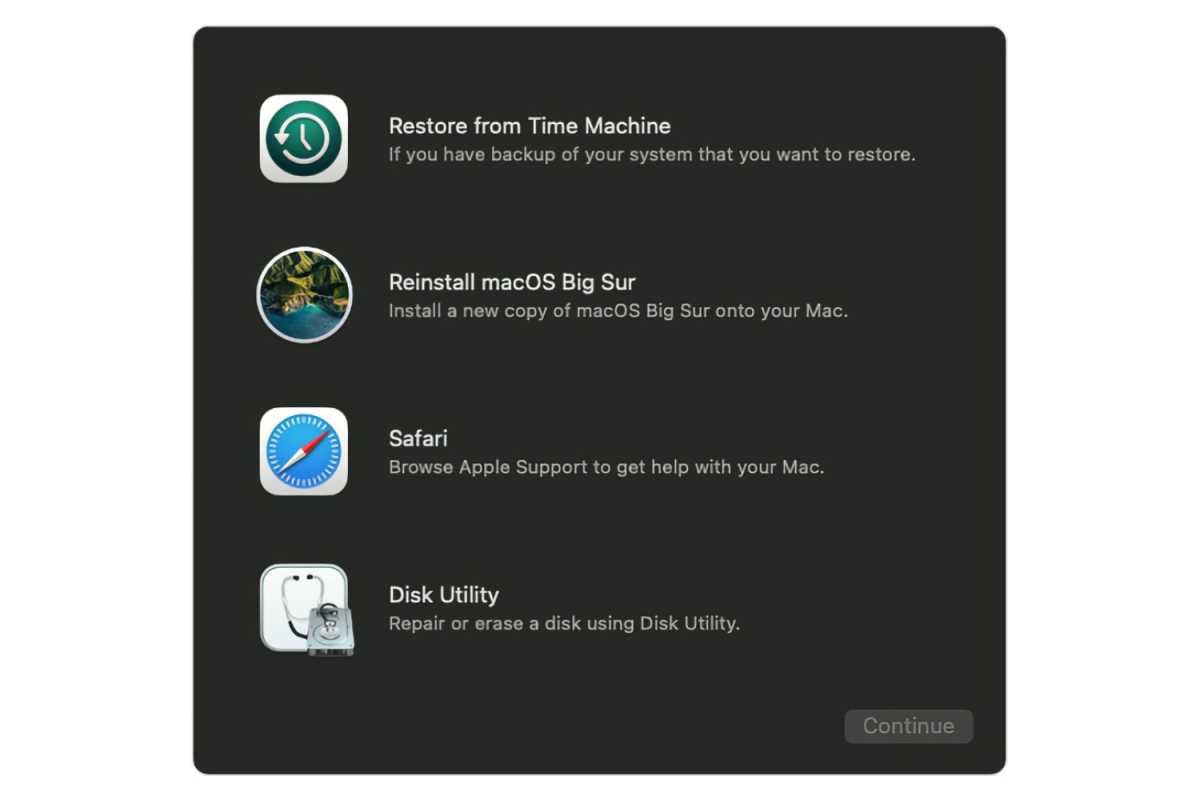
Cuando su Mac arranca en modo de recuperación, esta ventana aparece al inicio.
manzana
1. En la Utilidad de Discos, haga clic en el Vista menú y seleccione Mostrar todos los dispositivos.
2. La columna de la izquierda debería mostrar los dispositivos de almacenamiento en la Mac. El primer dispositivo enumerado en la sección Interna es la unidad de arranque de su Mac. Si hay una flecha a la izquierda de la etiqueta, al hacer clic en esa flecha se expandirá la lista para mostrar los volúmenes o contenedores en la unidad. Expanda cada parte de la lista para que pueda ver todos los volúmenes y contenedores.
3. Seleccione el último elemento en la unidad de su Mac.
4. Haga clic en el Primeros auxilios botón.
5. Se le preguntará si desea ejecutar Primeros auxilios en la unidad. Hacer clic Correr para comprobar la unidad. Esto tomará unos pocos minutos. Si el Correr El botón está atenuado y no puede hacer clic en él, haga clic en Cancelar. Luego, en la columna de la izquierda, seleccione la siguiente unidad de arriba y vuelva a intentarlo desde el paso 4.
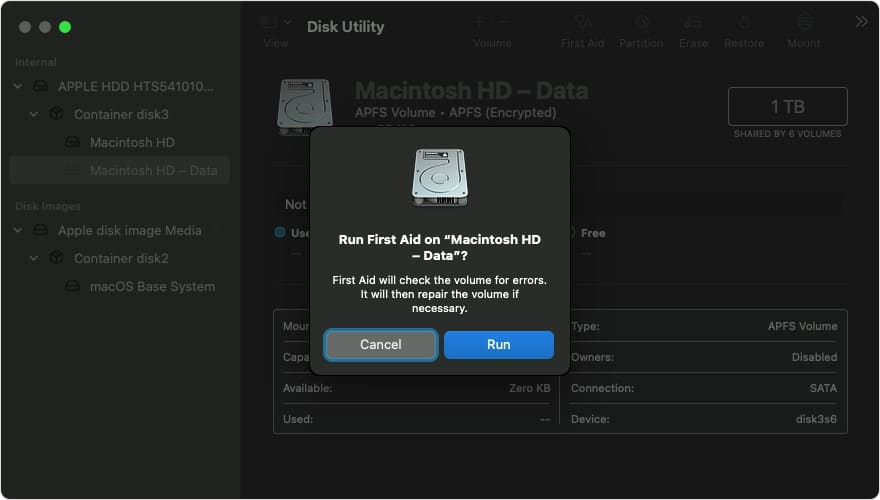
manzana
Cuando termine Primeros auxilios, vaya a la columna de la izquierda y seleccione el elemento sobre el que acaba de seleccionar. Repita el paso 4. Haga esto una y otra vez hasta que llegue al principio de la lista.
Cuando haya terminado, puede reiniciar su Mac normalmente.
Para realizar un examen más exhaustivo del hardware de su Mac, puede ejecutar Apple Diagnostics (para Mac lanzados en junio de 2013 o después). Si encuentra algún problema al utilizar estas pruebas, es posible que deba consultar a un técnico en su Apple Store local.
Roman ha cubierto tecnología desde principios de la década de 1990. Su carrera comenzó en MacUser y trabajó para MacAddict, Mac | Life y TechTV.







